Excel如何保护公式,不让别人改动或查看?
1、打开需要设置公式保护的Excel文件。
不希望别人修改或查看表中的公式(红框中有公式)。
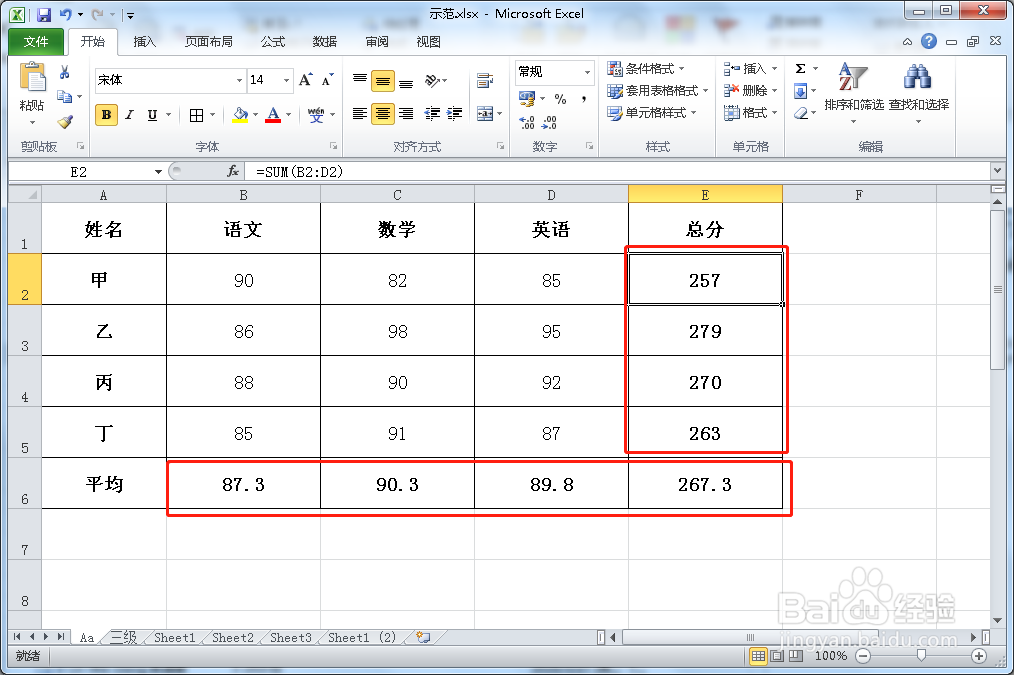
2、点击表格左上角全选按钮,全选所有单元格。
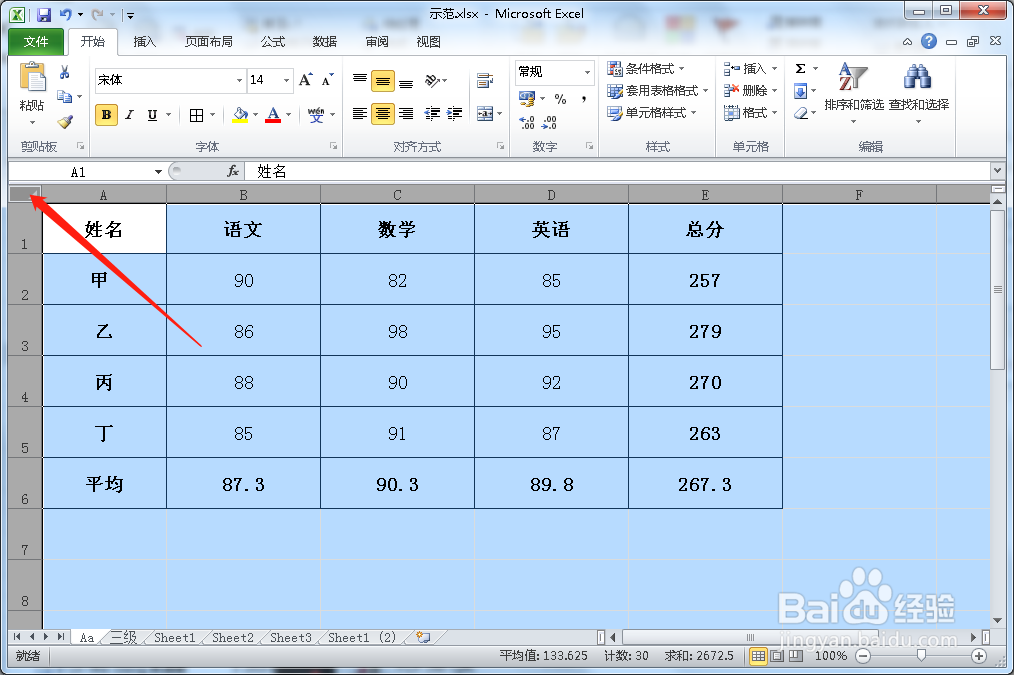
3、选择“开始”标签,点“格式”打开下拉菜单,再选择“设置单元格格式”。

4、弹出“设置单元格格式”窗口后,选择“保护”,然后清除“锁定”项前面的勾选。再点击“确定”。
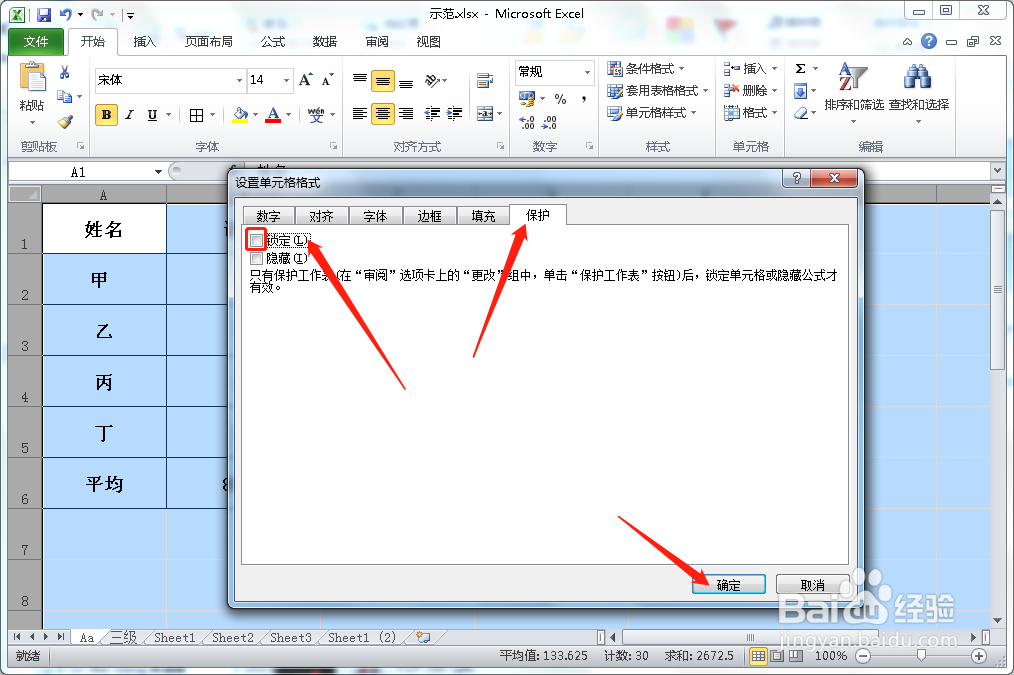
5、按键盘上“F5”键,调出“定位”窗口。
然后点击窗口下边的“定位条件”。

6、弹出“定位条件”窗口后,点击选择“公式”,然后点击“确定”。
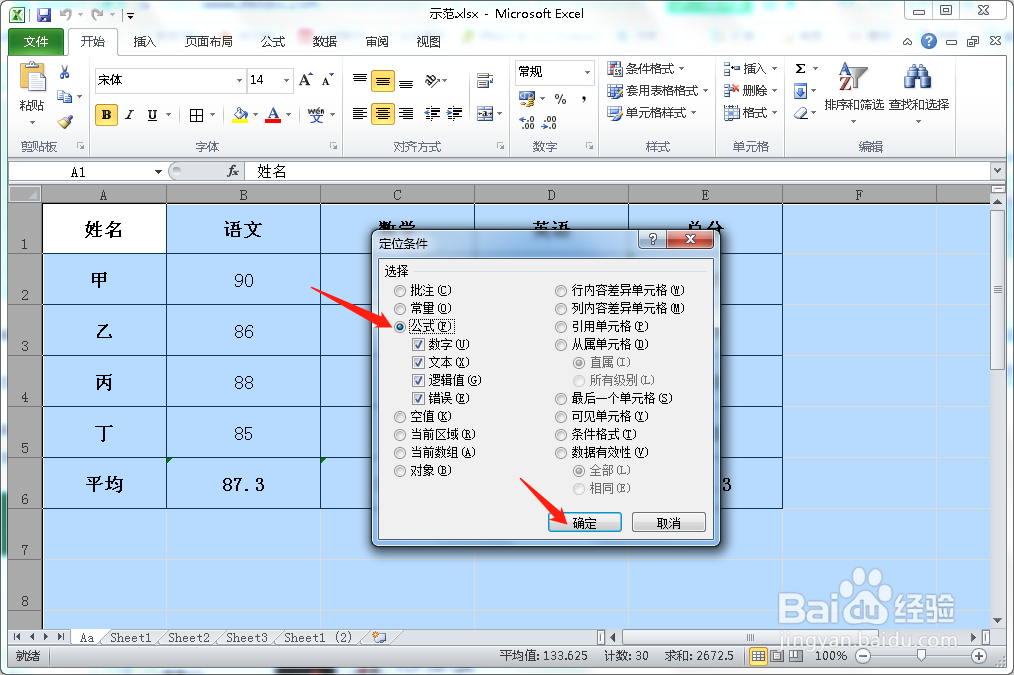
7、返回工作表,再选择“开始”标签,点“格式”打开下拉菜单,再选择“设置单元格格式”。
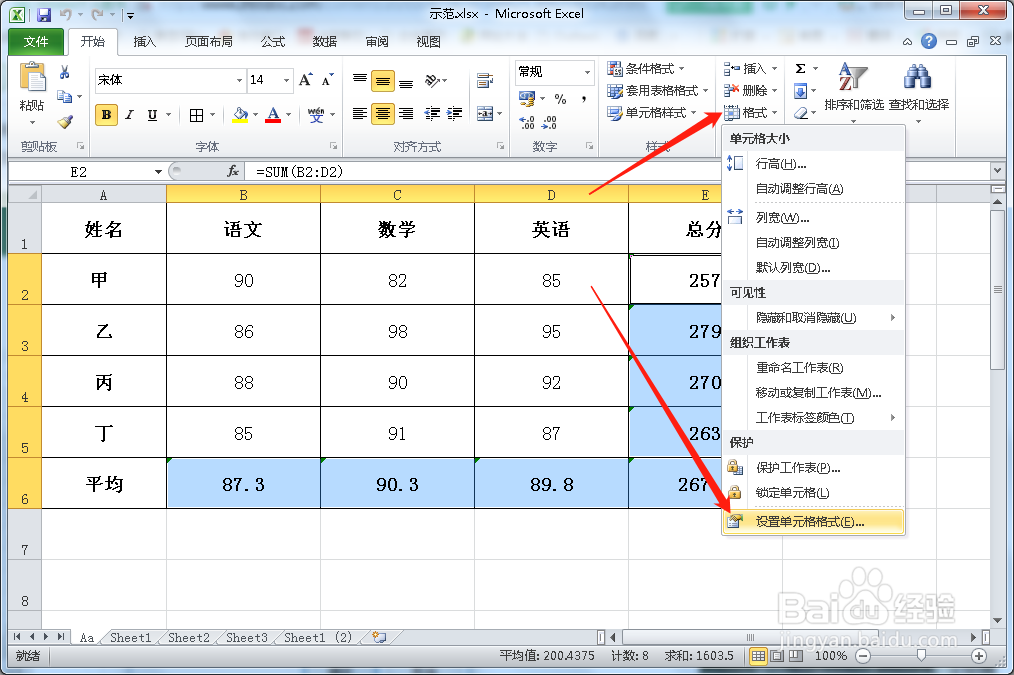
8、进入“设置单元格格式”窗口后,选择“保护”,然后将“锁定”项前面的选择框重新勾选上。再点击“确定”。
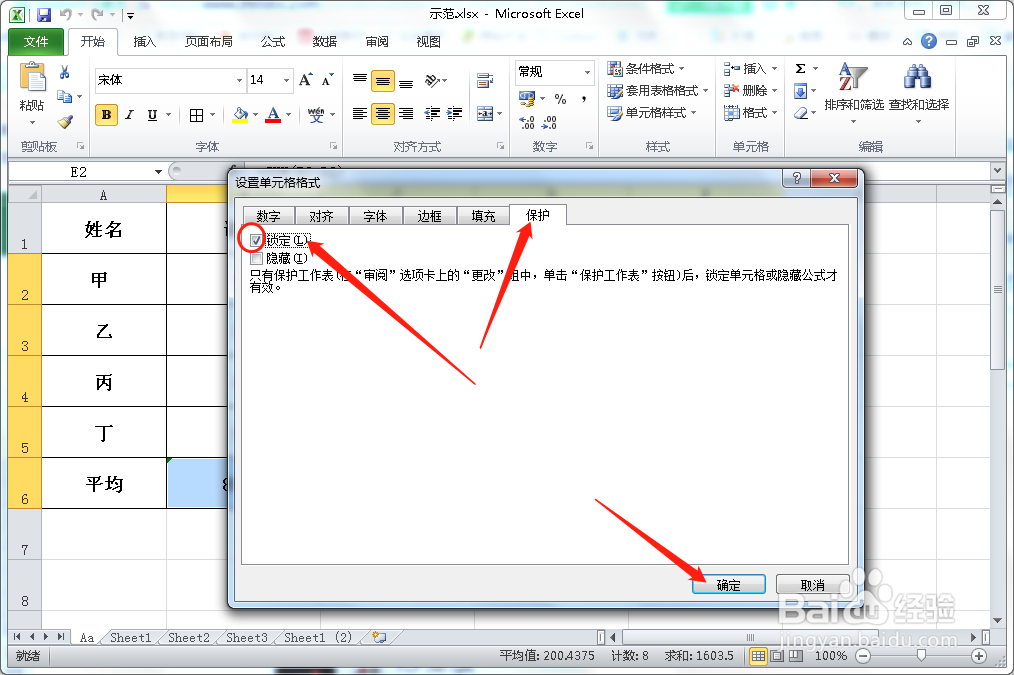
9、返回后,选择“审阅”标签,再点击选择“保护工作表”。
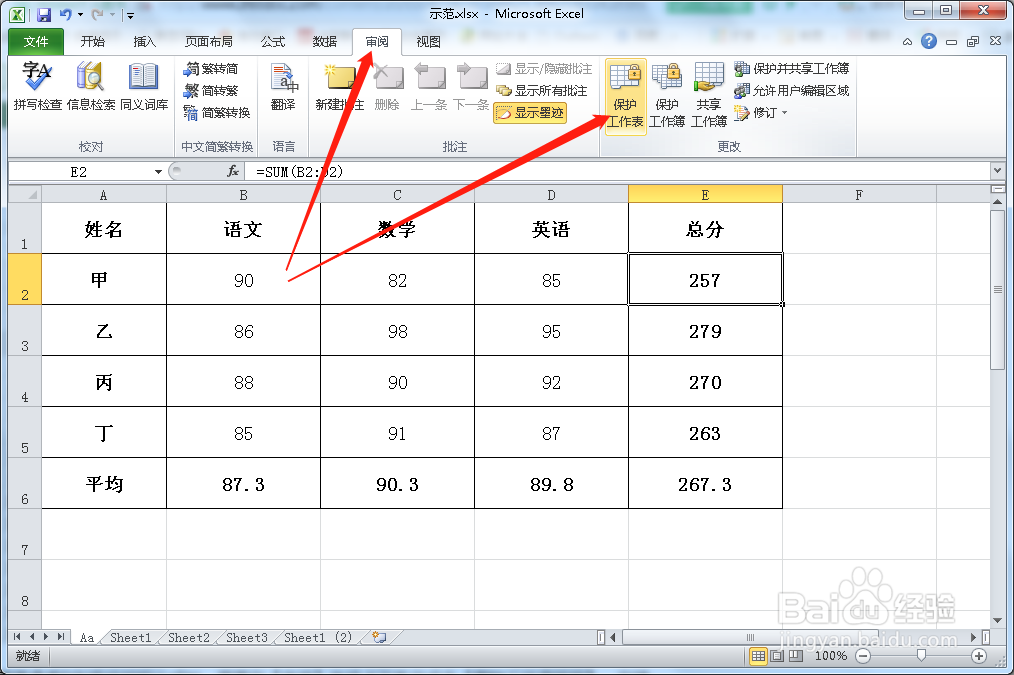
10、弹出“保护工作表”窗口后,清除“选定锁定单元格”前面的勾选,然后输入保护密码后,再点击“确定”。
这时弹出“确认密码”窗口,再输入一次密码,点击“确定”。
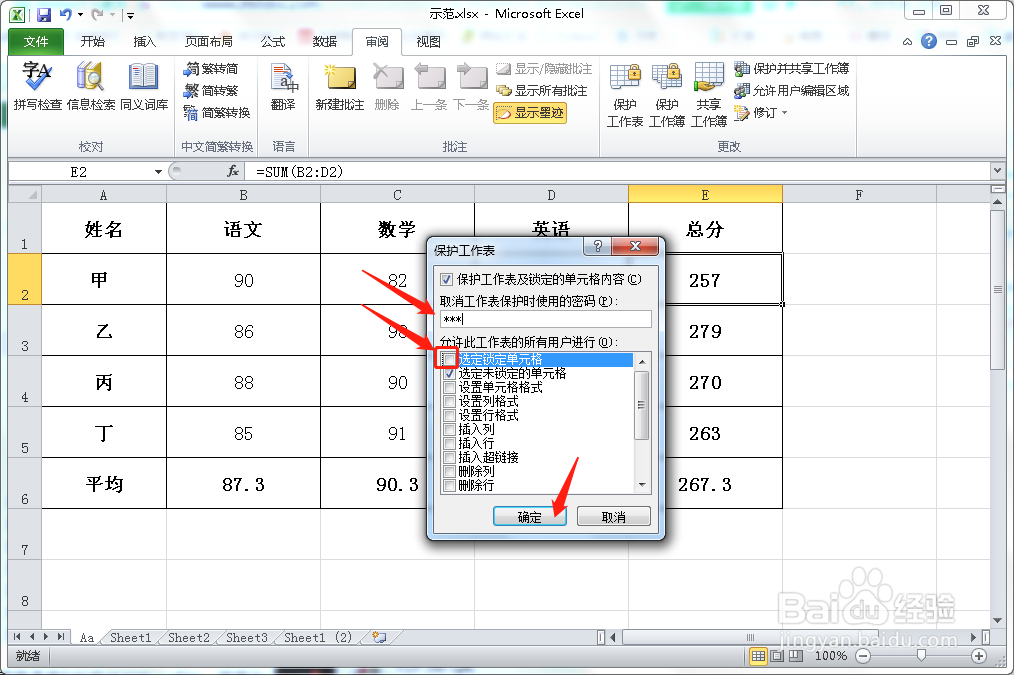
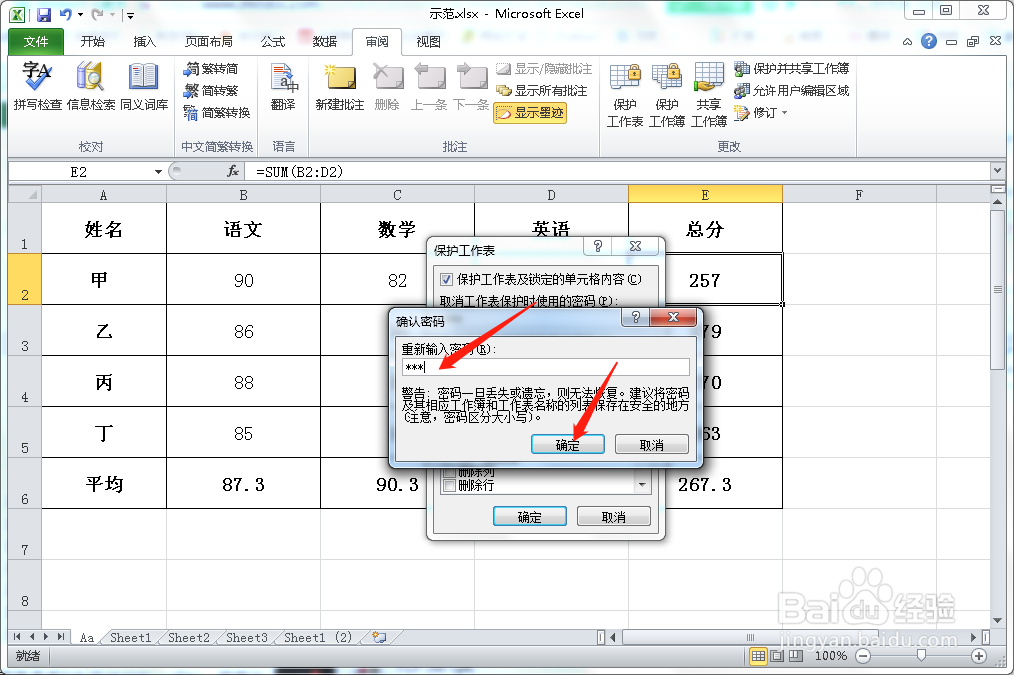
11、这时设置公式保护已完成。有公式的单元格被保护,无法点击选择该单元格,也就无法查看与更改该单元格内容了。

声明:本网站引用、摘录或转载内容仅供网站访问者交流或参考,不代表本站立场,如存在版权或非法内容,请联系站长删除,联系邮箱:site.kefu@qq.com。
阅读量:42
阅读量:120
阅读量:137
阅读量:76
阅读量:119